电脑win10安装教程
- 分类:Win10 教程 回答于: 2022年10月23日 10:05:00
win10系统是目前比较主流的电脑操作系统,而且功能也比较丰富,系统也比较稳定,因此不少小伙伴都想安装win10系统进行使用,但是很多小伙伴还不清楚怎么安装,下面小编就演示下win10安装教程。
工具/原料:
系统版本:windows 10专业版
品牌型号: 联想Y50p-70-ISE
软件版本:小白一键重装系统v2290
方法/步骤:
win10安装教程:
1、下载安装小白一键重装系统软件并打开,选择win10系统,点击下一步。
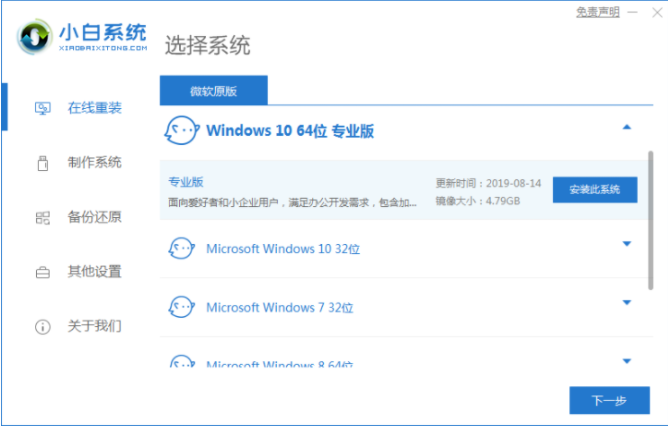
2、耐心等待系统开始下载。
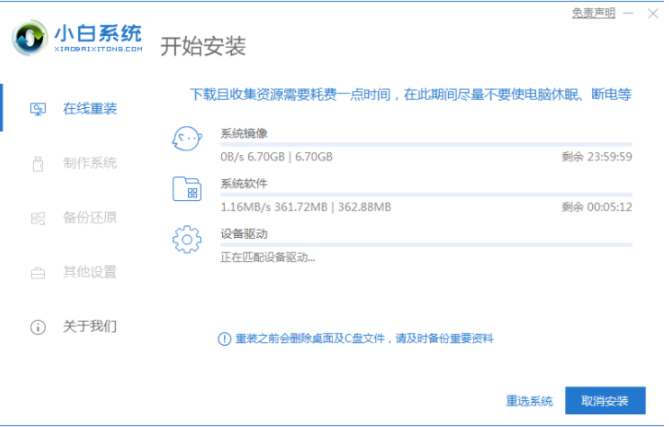
3、环境部署完毕之后,点击立即重启。
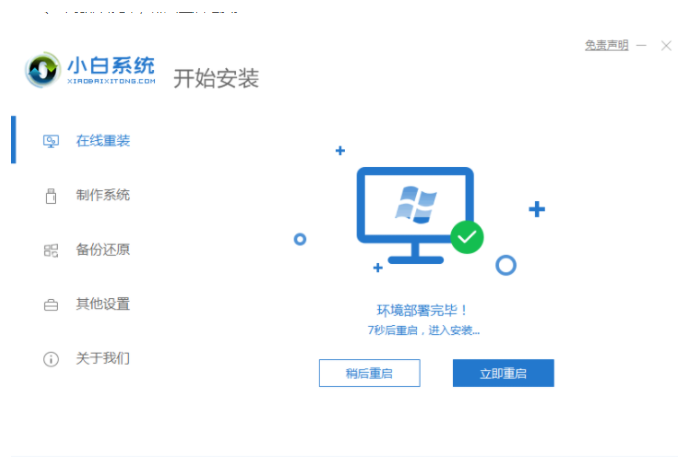
4、选择第二个选项进入pe系统。
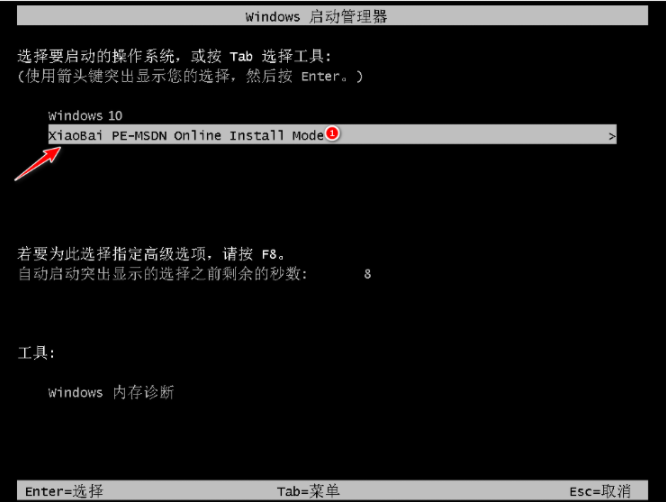
5、正在进行修复引导。
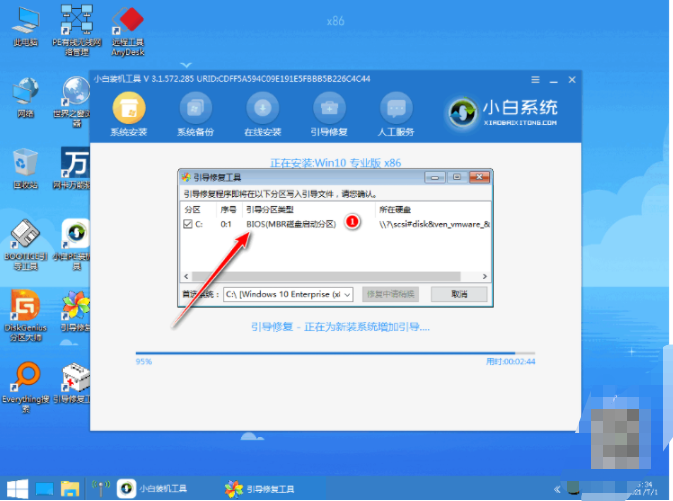
6、系统安装完成之后,再次点击立即重启。
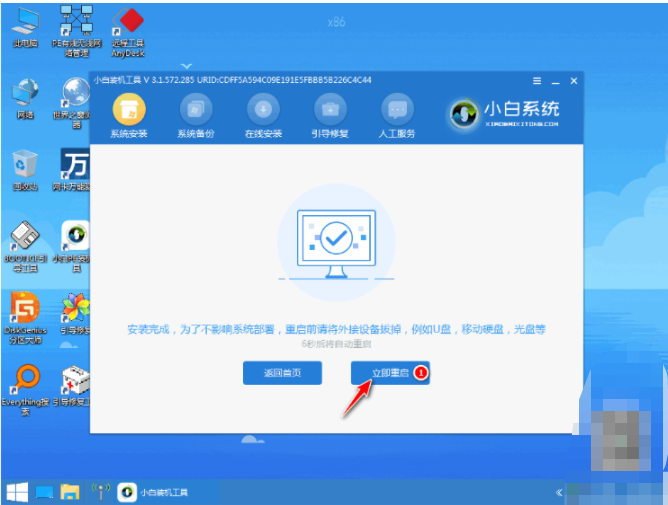
7、选择新安装好的windows10系统即可。
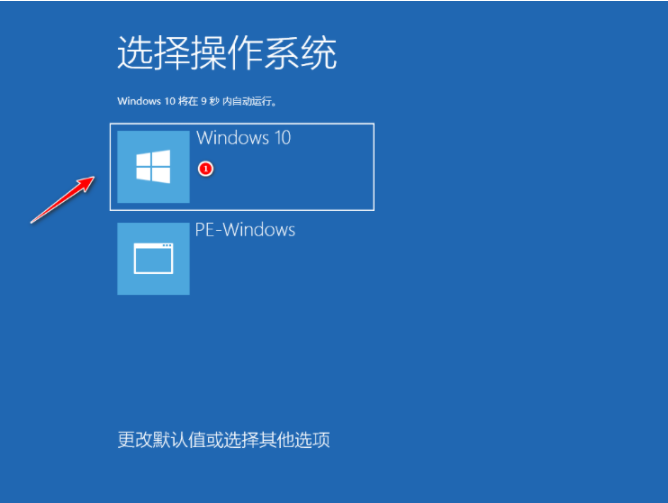
8、进入windows10系统页面即表示重装完成。
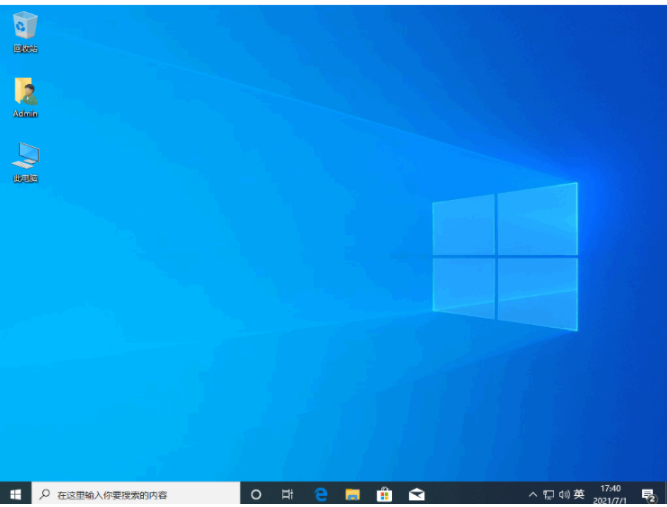
总结:
1、打开小白一键重装系统软件,选择win10系统。
2、根据相关操作自动完成后重启电脑。
3、选择第二个选项进入pe系统后,进行修复引导。
4、系统安装完成之后,再次重启电脑,选择新安装好的windows10系统。
 有用
26
有用
26


 小白系统
小白系统


 1000
1000 1000
1000 1000
1000 1000
1000 1000
1000 1000
1000 1000
1000 1000
1000 1000
1000 1000
1000猜您喜欢
- 分享官方原版win10系统下载64位地址..2021/06/30
- 惠普电脑重装系统win10如何操作..2023/02/24
- defender,小编教你win10系统里要怎么..2018/06/08
- 小编教你Windows10显示桌面图标的方法..2017/10/30
- 重装win10系统的教程2022/12/03
- 微软官方 MSDN win10官方下载地址收集..2021/08/04
相关推荐
- 手提重装系统win10的方法2022/08/17
- win10一键重装win7系统教程2018/11/20
- win10重装后一直重启怎么办2021/01/24
- 怎么样重装系统win102022/03/03
- dell笔记本重装系统win10步骤..2022/08/16
- win10回收站删除的文件怎么恢复..2022/08/28

















